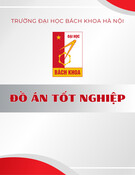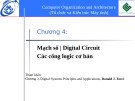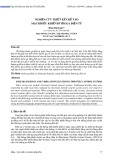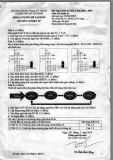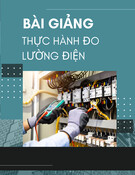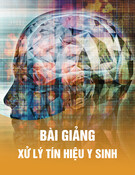Giáo trình Vi điều khiển
Phụ lục 2 – Mô phỏng bằng Proteus
Phụ lục 2: MÔ PHỎNG BẰNG PROTEUS
1. Giới thiệu
Phần mềm Proteus là phần mềm cho phép mô phỏng hoạt động của mạch điện tử bao gồm phần thiết kế mạch và viết chương trình điều khiển cho các họ vi điều khiển như MCS-51, PIC, AVR, …
Phần mềm bao gồm 2 chương trình: ISIS cho phép mô phỏng mạch và ARES
dùng để vẽ mạch in.
Khởi động chương trình
- Start > All Program > Proteus 6 Professional > ISIS 6 Professional
Phạm Hùng Kim Khánh
Trang 181
Giáo trình Vi điều khiển
Phụ lục 2 – Mô phỏng bằng Proteus
- Cửa sổ chương trình sau khi khởi động:
Vùng không gian dùng vẽ mạch điện Thanh công cụ chọn linh kiện Thanh công cụ chuẩn
Các nút chọn cho phép bắt đầu, tạm dừng hay kết thúc quá trình mô phỏng
Các thao tác cơ bản
(cid:153) Sử dụng thanh công cụ chuẩn:
New: tạo mạch điện mới Save: lưu trữ mạch điện Zoom Out: thu nhỏ mạch điện
Zoom to Area: phóng to một vùng mạch điện
Open: mở mạch điện có sẵn Zoom In: phóng to mạch Zoom All: hiện toàn bộ mạch
Các thao tác trên thanh công cụ chuẩn cũng có thể thực hiện thông qua menu
File và menu Edit.
Phạm Hùng Kim Khánh
Trang 182
Giáo trình Vi điều khiển
Phụ lục 2 – Mô phỏng bằng Proteus
(cid:153) Sử dụng thanh linh kiện:
Linh kiện được chọn
Nhóm các linh kiện vừa sử
Đặt tên cho dây dẫn
Nối dây dạng bus
Nguồn và GND
Các thiết bị tạo tín hiệu sin, vuông, … Các linh kiện trong nhóm
Các thiết bị đo dạng sóng
Cho phép quay linh kiện
Để đưa linh kiện vào vùng thiết kế, ta thực hiên chọn linh kiện rồi nhấn chuột
trái trên vùng làm việc.
Để thực hiện chọn linh kiện, ta thực hiện nhấn chuột phải trên linh kiện, nó sẽ
chuyển sang màu đỏ cho biết trạng thái đang chọn.
Phạm Hùng Kim Khánh
Trang 183
Giáo trình Vi điều khiển
Phụ lục 2 – Mô phỏng bằng Proteus
Sau khi đã chọn linh kiện, ta có thể di chuyển linh kiện bằng cách thực hiện
thao tác drag-and-drop (nhấn chuột trái và giữ rồi di chuyển chuột đến vị trí kế).
Để xoá linh kiện, ta chọn linh kiện rồi nhấn chuột phải làn nữa để xoá.
(cid:153) Thêm linh kiện mới:
Nếu linh kiện không tồn tại trong thanh linh kiện, ta phải thực hiện thêm mới từ
các thư viện có sẵn bằng cách chọn menu Library > Pick hay nhấn P.
Cửa sổ lấy linh kiện:
Tên linh kiện
Hình ảnh linh kiện
Tìm kiếm linh kiện
Các thư viện chứa linh kiện
Các thư viện con
Phạm Hùng Kim Khánh
Trang 184
Giáo trình Vi điều khiển
Phụ lục 2 – Mô phỏng bằng Proteus
Ví dụ như để tìm linh kiện điện trở:
- Gõ Resistor trong vùng Keywords.
- Chọn Category là Resistors.
- Chọn Sub-category là Generic.
(cid:153) Nối dây:
- Chuyển con trỏ chuột đến vị trí cần nối dây, trên con trỏ chuột sẽ xuất hiện dấu X
- Di chuyển chuột và nhấn chuột trái khi cần thiết xác định vị trí dây dẫn
- Khi kéo dây đến vị trí cần thiết thì nhấn chuột trái để nối dây.
2. Mô phỏng 89C51
Để thực hiện quá trình mô phỏng 89C51 trong Proteus, ta cần thực hiện các
bước sau:
- Bước 1: Vẽ mạch nguyên lý.
- Bước 2: Định nghĩa chương trình dịch
Chọn menu Source > Define Code Generation Tools
Phạm Hùng Kim Khánh
Trang 185
Giáo trình Vi điều khiển
Phụ lục 2 – Mô phỏng bằng Proteus
Sau đó thực hiện chọn chương trình dịch mong muốn. Ở đây ta thực hiện mô
phỏng cho 89C51 nên chọn chương trình ASEM51.
Phần Tools: chọn ASEM51, phần Command Line: gõ vào %1.
- Bước 3: Định nghĩa file chương trình cho 89C51.
Chọn menu Source > Add/Remove Source File
Chọn phần Code Generation Tool là ASEM51.
Phạm Hùng Kim Khánh
Trang 186
Giáo trình Vi điều khiển
Phụ lục 2 – Mô phỏng bằng Proteus
Tạo file mới
Do chưa có chương trình cho 89C51, ta nhấn vào nút New để tạo file. Trong
phần File name, ta gõ vào tên chương trình (giả sử gõ vào bai2).
Nếu chưa có file bai2.ASM, Proteus sẽ xuất hiện thông báo yêu cầu tạo file,
nhấn Yes để tạo:
Phạm Hùng Kim Khánh
Trang 187
Giáo trình Vi điều khiển
Phụ lục 2 – Mô phỏng bằng Proteus
Sao khi tạo file thành công, trên menu Source sẽ xuất hiện thêm file bai2.ASM.
- Bước 4: Định nghĩa file thực thi cho 89C51
Chọn file bai2.ASM để soạn thảo chương trình nguồn, nhập vào END và nhấn
nút Save.
Nhấn Save để lưu
Sau khi lưu file nguồn, ta thực hiện dịch chương trình nguồn.
Khi biên dịch, nếu có lỗi, chương trình dịch sẽ thông báo lỗi, nếu không thì sẽ
tạo ra file bai2.HEX.
Phạm Hùng Kim Khánh
Trang 188
Giáo trình Vi điều khiển
Phụ lục 2 – Mô phỏng bằng Proteus
Thông báo chương trình không có lỗi
Thực hiện gán file thực thi cho 89C51 bằng cách nhấn chuột phải lên 89C51 để chọn (89C51 sẽ chuyển sang màu đỏ) rồi nhấn chuột trái để mở cửa sổ thuộc tính của 89C51.
Nút Browse: Mở chương trình thực thi
Nhấn vào nút Browse (hình vẽ trên) để mở chương trình thực thi, chọn chương
trình là bai2.HEX
Phạm Hùng Kim Khánh
Trang 189
Giáo trình Vi điều khiển
Phụ lục 2 – Mô phỏng bằng Proteus
Nhấn nút Open để mở file, khi đó trong thuộc tính Program File của 89C51 sẽ
có tên chương trình là bai2.HEX.
Sau khi gán file thực thi cho 89C51, ta chỉ cần thực hiện sửa chương trình
nguồn và biên dịch lại mà không cần gán lại file thực thi.
Có thể tham khảo thêm phần hướng dẫn sử dụng của Proteus ứng dụng tong
mô phỏng 89C51 tại Website: http://eed.hutech.edu.vn, phần Hỗ trợ học tập